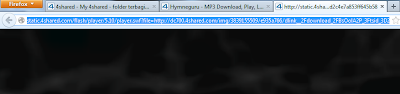Memasang MP3 di Blog dari Embed 4shared
Suatu kebanggaan tersendiri jika blog kita tampil eksentrik, termasuk
dapat didendangkannya alunan musik sembari baca artikel blog.
Sebetulnya tips ini bukanlah hal baru, tapi bagi sebagian pendatang baru
mungkin masih kesulitan bagaimana caranya agar dapat memasang musik mp3
di blognya.
Jika ingin memasang MP3 di blog maka anda membutuhkan hosting untuk menyimpan file MP3 yang nantinya akan dipanggil di blog. Berdasarkan pengalaman saya pernah menguploadnya di Google Site, waktu itu sukses dan lancar jaya diputar di blogspot. Tetapi setelah blog ini dicustom domain (dotcom), mp3 yang di google site tidak mau jalan. Akhirnya aku upload mp3 lagi ke 4shared. Dan alhasil lagu MP3 pun dapat didengarkan kembali.
Pada kesempatan ini saya mencoba sharing pengalaman memasang MP3 di blog, dimana MP3 didapat dari hasil upload ke 4shared.
Langkah-langkahnya sebagai berikut:
1. Siapkan musik/lagu dalam format MP3 lalu upload di 4shared, untuk bisa mengupload anda harus registrasi dulu di 4shared.
2. Setelah file berhasil diupload, klik file mp3 tadi sehingga muncul tab baru (lihat gambar)
3. Klik embed seperti dalam gambar di bawah ini hingga muncul kode embed mp3 lalu copy paste di notepad atau ms.word agar tidak lupa.
4. Kode embed yang didapat dari 4shared adalah seperti ini :
<embed src="http://www.4shared.com/embed/3839155509/e935a766" width="420" height="250" allowfullscreen="true" allowscriptaccess="always"></embed>5. Kode embed yang saya beri warna merah kemudian copas dan tempel di addressbar browser anda, sehingga muncul link baru di addressbar (lihat gambar)
6. Copy paste link tersebut ke notepad atau ms.word, sehingga didapat link seperti ini:
http://static.4shared.com/flash/player/5.10/player.swf?file=http://dc700.4shared.com/img/3839155509/e935a766/dlink__2Fdownload_2FBsOolA2P_3Ftsid_3D20130824-012246-942b9f56/preview.mp3&duration=216.0&logo.link=http://www.4shared.com/mp3/BsOolA2P/Hymneguru.html&logo.hide=false&logo.file=http://dc700.4shared.com/images/logo.png&logo.position=top-left&image=http://dc700.4shared.com/images/icons/misc/mp3_bg.png&plugins=revolt-1,sharing-2&sharing-2.link=http://www.4shared.com/mp3/BsOolA2P/Hymneguru.html&sharing-2.code=%3Cembed%20src%3D%22http://www.4shared.com/embed/3839155509/e935a766%22%20width%3D%22420%22%20height%3D%22250%22%20allowfullscreen%3D%22false%22%20allowscriptaccess%3D%22always%22%20%2F%3E&sign=88d225a341b0bed2c4e7a853ff645b587. Ambil link yang saya beri warna biru, lalu sisipkan ke kode embed ajaib berikut ini :
Kode embed ajaib:
<center><embed src="LINK_BERWARNA_BIRU&image=https://blogger.googleusercontent.com/img/b/R29vZ2xl/AVvXsEiaEIjqWXli1elKuLczVhyJHq4T4YSUQZrfOOwsDvZgp7icFasLgVdM5faaJFMRpc3TrzXiT6mL9bCVFJPr6QxURF8Ui1mdlgh1p-zAIkGUCsgFkMA9chq61eFNvd9BlZvnJBGPWM54SXY/s1600/Untitled.png&repeat=always&autostart=true&frontcolor=cccccc&lightcolor=428cdb&backcolor=111111" width="0" height="0" allowscriptaccess="always"></embed></center>Setelah link biru disipkan, maka hasilnya menjadi Kode embed MP3 seperti ini:
<center><embed src="http://static.4shared.com/flash/player/5.10/player.swf?file=http://dc700.4shared.com/img/3839155509/e935a766/dlink__2Fdownload_2FBsOolA2P_3Ftsid_3D20130824-012246-942b9f56/preview.mp3&image=https://blogger.googleusercontent.com/img/b/R29vZ2xl/AVvXsEiaEIjqWXli1elKuLczVhyJHq4T4YSUQZrfOOwsDvZgp7icFasLgVdM5faaJFMRpc3TrzXiT6mL9bCVFJPr6QxURF8Ui1mdlgh1p-zAIkGUCsgFkMA9chq61eFNvd9BlZvnJBGPWM54SXY/s1600/Untitled.png&repeat=always&autostart=true&frontcolor=cccccc&lightcolor=428cdb&backcolor=111111" width="0" height="0" allowscriptaccess="always"></embed></center>8. Copy Paste Kode Embed MP3 tersebut ke dalam widget HTML, atau bisa juga dimasukkan ke dalam postingan. Tapi jika ingin memasukkannya di postingan harus dalam mode HTML bukan Compose.
Sekarang anda bisa menikmati mp3 di blog, dan anda juga bisa menggantinya dengan lantunan ayat alqur’an dalam format MP3. Tapi perlu diingat harus mempertimbangkan pula loadingnya agar tidak memberatkan blog. Upload ayat yang pendek saja jangan 30 juz
( sumber ) LANJUTKAN
Cara Membuat Gambar Header Bergerak atau Berjalan Pada Blog.
Tapi
sebelum anda membuat GIF nya.perlu anda mendisain terlebih dahulu
gambar header sesuai dengan selera anda di Coreldraw atau bisa juga
dengan menggunakan photoshop. Besar ukuran gambarnya disesuaikan dengan
size header blog anda biasanya ini dalam bentuk pixel.Nah setelah
disain gambar anda selesai anda buat maka tinggal anda masukkan ke dalam
photoscape seperti diatas,anda tinggal mengatur animasinya saja dan
saya sarankan supaya jangan terlalu banyak menggunakan gambar selain
kelihatan norak juga yang lebih penting blog anda nanti akan berat dan
sulit loading.
Cara ini hanya bermodalkan Kreatifitas
dan sedikit kemampuan memahami Aplikasi Coreldraw/photoshop dan
PhotoScape karena dengan aplikasi corel anda dapat mendisain gambar
sesuka anda, sedangkan photoscape anda dapat membuat gambar foto anda
bergerak, nah dengan inilah saya membuat Gambar bergerak tersebut dalam
bentuk GIF. Seandainya Sahabat Bloger pemula yang belum mempunyai
Aplikasi Photoscape anda dapat mendownload langsung klik disini ,kalau malas bisa minta ke saya langsung ntar saya kirimkan lewat e-mail gratis kok ngga bayar hahahaaa.
Ketika anda membuka aplikasi photoscape
maka pilihlah icon Angif untuk anda membuat gambar dalam bentuk GIF
seperti yang nampak pada gambar dibawah ini.
Cara Membuat Judul Blog Berjalan, Bergerak
Kali ini saya akan
membahas tentang tips-tips menarik mengenai Blog. Dalam postingan kali
ini akan membahas tentang Cara Membuat Judul Blog Bergerak. Kenapa
judul blognya bergerak ? tujuannya supaya Blog jadi terlihat
dinamis. Judul blog kita jadinya akan terlihat berjalan pada title bar browser.Sebagai contoh lihat judul blog tk negeri intan lestari martapura kalsel.
 Buat kamu yang ingin membuat Judul Blog Bergerak silakan ikuti tutorial Cara Membuat Judul Blog Bergerak Berikut ini.
Buat kamu yang ingin membuat Judul Blog Bergerak silakan ikuti tutorial Cara Membuat Judul Blog Bergerak Berikut ini.
1. LOGIN ke blogger.
2. Kemudian klik Template Kemudian Klik Lagi Edit HTML.
3.Selanjutnya cari kode berikut ini.
<title><data:blog.pageTitle/></title>
4.Hapus Kode Tersebut dan ganti dengan Kode berikut ini>
<b:include data='blog' name='all-head-content'/>
<script language='JavaScript'>
var txt="<data:blog.pageTitle/>";
var kecepatan=100;var segarkan=null;function bergerak() { document.title=txt;
txt=txt.substring(1,txt.length)+txt.charAt(0);
segarkan=setTimeout("bergerak()",kecepatan);}bergerak();
</script>
5. Kamu bisa mengganti angka 100 yang berwarna biru tersebut dengan keinginan kamu.Angka tersebut adalah kecepatan pergerakan judul blog kamu.
6. Kalo udah selesai silakan klik SAVE TEMPLATE
1. LOGIN ke blogger.
2. Kemudian klik Template Kemudian Klik Lagi Edit HTML.
3.Selanjutnya cari kode berikut ini.
<title><data:blog.pageTitle/></title>
4.Hapus Kode Tersebut dan ganti dengan Kode berikut ini>
<b:include data='blog' name='all-head-content'/>
<script language='JavaScript'>
var txt="<data:blog.pageTitle/>";
var kecepatan=100;var segarkan=null;function bergerak() { document.title=txt;
txt=txt.substring(1,txt.length)+txt.charAt(0);
segarkan=setTimeout("bergerak()",kecepatan);}bergerak();
</script>
5. Kamu bisa mengganti angka 100 yang berwarna biru tersebut dengan keinginan kamu.Angka tersebut adalah kecepatan pergerakan judul blog kamu.
6. Kalo udah selesai silakan klik SAVE TEMPLATE
Membuat Banner Teks Bergerak
Membuat Banner Teks bergerak,-- Mengawali hari jumat ini saya mau berbagi satu tips satu ilmu baru yang juga belom lama aku dapetin dari blog lombokdihati.
Jadi yang akan kita bahas kali ini adalah membuat banner dan button
animasi atau istilah saya banner dan button dengan tulisan gerak-gerak.
Sebelum nemu aplikasi ini aku cukup kesulitan dalam hal pembuatan banner
gerak-gerak ini, banyak masalah dan banyak kendalanya karena saya masih
sangat awam dengan dunia edit mengedit gambar, dan keterampilan saya
dalam penggunaan aplikasi pengeditan gambar juga masih sangat kurang.
Jadi tips dari lombokdihati
ini sangat membantu. Dan tidak ada salahnya kalau ini aku bagikan ke
teman-teman blogger yang lain, tanpa mengurangi rasa hormat kepada
sumber nya.
Oke langsung saja disimak bagi teman-teman yang berminat, atau sekedar membaca juga tidak apa.
Yang akan kita coba buat adalah banner dengan teks animasi, banner gerak-gerak..
| button |
| banner |
Nah yang kita butuhkan adalah aplikasi yang namanya Easy Gif Animator,
silakan didownload di google, banyak kok. Nah download dan install di PC
teman lalu kemudian ikuti langkah berikut,
1. Jalankan aplikasi Easy Gif Animator di PC teman kemudian pilih menu
Create Animated Banner. Akan muncul kotak dibawah ini. Pilih menu yang
kedua Specify Custom Size. Silakan diatur lebar dan tingginya lalu
kemudian klik tombol Next.
2. Langkah selanjutnya adalah pemulihan Background untuk banner nya. Lalu kemudian klik tombol Next.
3. Kalau sudah, kita akan dibawa pada kotak dialog Text Message, atau kata apa yang akan kita tampilkan di banner tsb.
disinilah kata, jenis huruf, align, animasi dan kecepatan kita atur,
mirip di Ms. Power Point. kalu sudah klik tombol Next. Selanjutnya masih
ada kotak dialog lagi, klik Finish.
Inilah hasilnya
| hasilnya |
Oke banner sudah jadi dan siap dipasang. Tapi sebelumnya diupload dulu
ya, kemana kek, mau ke photobucket, atau ke lainnya supaya didapat link
gambarnya.
Hasil survey menyatakan, bahwa dengan memakai Link Taut file banner/gambar pada Blog kita sendiri, maka kita akan terhindar dari pelanggaran Hak Cipta.
Sekian coretan mengenai bagaimana cara membuat banner animasi
gerak-gerak yang mudah dan tidak ribet dengan bantuan Easy GIF Animator.
Semoga Bermanfaat...
CARA MEMBUAT ANIMASI BERBASIS FLASH dan HTML DENGAN MENGGUNAKAN MICROSOFT POWERPOINT 2007
Microsoft Powerpoint merupakan sebuah aplikasi prensentasi untuk
menyampaikan sebuah materi yang sering digunakan oleh para tenaga
pendidik. Namun jika pengguna tidak mahir atau baru tahap belajar maupun
pemula maka akan terasa sulit. Dengan microsoft powerpoint ini kita
bisa mempresentasikan sebuah materi pembelajaran, sehingga sangat
menarik bagi siswa, dan pembelajaranpun tidak membosankan. Namun agar
lebih menarik lagi adalah sebuah file yang di hasilkan oleh microsoft
powerpoint ini yang extensinya ppt akan kita rubah menjadi flash
Berikut ini adalah langkah langkah

Berikut ini adalah langkah langkah
- Buka Microsoft Powerpoint anda, kebetulan saya disini masih menggunakan Microsoft Powerpoint 2007, buat yang Microsoft Powerpoint 2007 nya belum ada atau mempunyai software pendamping,pendukung untuk memasukan, menambahkan file bebasis flash(swf) dalam lembar kerja Microsoft Powerpoint 2007 maka sebaiknya instal dulu software/ aplikasi yang bernama iSpring.
- Setelah di instal maka buka lagi Microsoft Powerpoint 2007 anda, sehingga yang awal menunya belum ada akan menjadi ada seperti di bawah ini ;

- Kemudian kita akan membuat sebuah materi yang hasilnya nanti berbentuk flash.
- Materinya adalah Gerak
- Dalam materi ini seorang guru bertujuan untuk menjelaskan tentang gerak pada pelajaran IPA kelas VII semester Ganjil kepada muridnya.
- Kita ketik Lembar 1 dengan “ MEDIA PRESENTASI-ILMU PENGETAHUAN ALAM-MATERI GERAK-TINGKAT-SMP/MTs SEDERAJAT-DISUSUN OLEH : ADRIYANI, S. Pd
- Gunakan costum animasi untuk mempercantik tulisan, kali saya menggunakan costum animasi change entrance effect.
- Setelah itu selesai kita akan lanjut kelembar 2 atau slide 2 dimana pada lembar kerja 2 ini kita menuju ke inti kerja
- Masukan satu huruf A untuk posisi awal, dimana akan meletakan /Masukan sebuah gambar mobil
- Gambar mobil ini saya ambil dari situs www.jualbeliforum.com
- Gambar mobil tersebut kita beri costum animasi add effect > add motion path>left, atur arah geraknya sesuai dengan gambar mobil biar terlihat berjalan, bergerak.
- Masukan garis/ insert line, klik garis tersebut untuk memberi warna, klik kanan> format shape>line>color=merah
- Masukan satu huruf B untuk posisi akhir mobil, jangan lupa beri costum animasi
- Masukan , tambahkan aroww, beri beri costum animasi, add effect>strips menuju huruf A
- Masukan , tambahkan aroww, beri beri costum animasi, add effect>strips menuju huruf B
- Ketik sebuah penjelasan tentang gambar di atas yang menerangkan Gerak
- Ketik lagi teks “Gerak” letakan di dekat Line> beri beri costum animasi, add Fadid swevil
- Kemudian, klik iSprings di Menu toolbar>klik > Publish, maka extensi file yang awalnya ppt akan berubah jadi flash atau swf dan html
- Nah...mudah bukan...ternyata membuat file animasi bisa juga di microsoft powerpoint. Jadi tidak mesti di aplikasi macromedia flash disini juga bisa dan mudah.
- Sekian dulu cara membuat animasi menggunakan microsoft powerpoint 2007, semoga bermanfaat dan selamat mencoba.
- ( sumber )
- LANJUTKAN
Keajaiban Al Quran (Part. 11 of 14)
Selanjutnya :
Keajaiban Al Quran Part. 1 Kaajaiban Al Quran Part. 2
Keajaiban Al Quran Part. 3
Keajaiban Al Quran Part. 4
Keajaiban Al Quran Part. 5
Keajaiban Al Quran Part. 6
Keajaiban Al Quran Part. 7
Keajaiban Al Quran Part. 8
Keajaiban Al Quran Part. 9
Keajaiban Al Quran Part. 10
Keajaiban Al Quran Part. 11
Keajaiban Al Quran Part. 13
Keajaiban Al Quran Part. 14
Keajaiban Al Quran selanjutnya
Langganan:
Postingan (Atom)